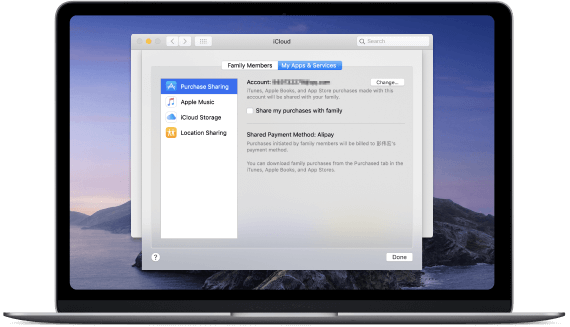청소년과 Mac에 대해 무엇을 알아야 합니까?
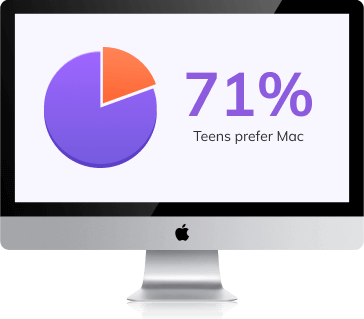
• Mac 소유자의 80 %는 Mac이 더 나은 가치를 가지고 있다고 생각합니다.
• Mac 사용자의 58 %는 Mac이 직관적이고 사용하기 쉽다고 생각합니다.
• Mac 사용자의 50 %는 Mac이 더 오래 지속되고 더 안전하다고 생각합니다.
출처 : Jamf
십대 자녀를 위해 Mac을 준비하는 방법은 무엇입니까?
Mac을 사용하는 동안 발생할 수 있는 위험으로부터 청소년을 보호하려면 먼저 Mac에서 자녀 보호 기능을 적용해야 합니다. 강력한 자녀 보호 앱을 사용하면 부모가 더 쉽게 일할 수 있습니다.
대부분의 부모는 십대가 온라인과 소셜 미디어에서 무엇을 하는지 확인합니다.
13 세에서 17 세 사이의 청소년 부모 중
자녀가 어떤 웹 사이트를 방문했는지 확인했습니다.
청소년의 소셜 미디어 프로필을 확인했습니다.
청소년의 전화 / 메시지를 살펴 보았습니다.
청소년의 온라인 활동에 자녀 보호 기능 사용
휴대폰 사용을 제한하기 위해 자녀 보호 기능 사용
모니터링 도구를 사용하여 휴대 전화로 청소년의 위치를 추적
출처 : 퓨 리서치 센터
자녀의 Mac 사용을 모니터링하기 위해 무엇을 하시겠습니까?
자녀의 Mac 사용을 모니터링하는 데 사용할 자녀 보호 방법을 선택하십시오.

FamiSafe : 앱 한도를 초과하는 Mac 자녀 보호 솔루션
• 브라우저 기록 확인 :청소년이 온라인에서 무엇을 검색하거나 검색하는지 파악하여 더 잘 이해합니다. 동시에 브라우저 기록을 가져옵니다. 시크릿 모드에서 브라우저 기록을 추적 할 수도 있습니다.
• 웹 콘텐츠 차단 및 필터링 :특정 웹 사이트를 차단하거나 허용합니다. 성인, 마약, 도박, 담배, 폭력 및 기타 카테고리를 포함하는 7 개 이상의 내장 웹 사이트 카테고리별로 사이트를 필터링합니다.
• 활동 보고서 :타임 라인 양식에서 장치 사용량을 봅니다. 어떤 응용 프로그램이나 웹 사이트를 사용하거나 방문했는지 확인하십시오. 십대 자녀가 무엇을하고 있는지 실시간으로 알 수 있습니다.
• 화면 시간 추적 및 제한 :청소년이 Mac에서 보내는 시간을 추적하고 일일 기기 사용 시간 제한을 설정하여 사용을 제한하세요. 부모는 원격으로 장치를 차단할 수도 있습니다.
• 유연한 일정 설정 :다른 경우에 특정 앱을 차단하거나 허용하도록 다른 일정을 설정합니다. 부모는 공부 시간에 게임을 차단하도록 선택할 수 있습니다.
• 과도하게 사용되거나 부적절한 애플리케이션 차단 :청소년이 가장 많이 사용하는 애플리케이션을 확인하거나 청소년이 부적절한 앱을 사용하고 있는지 확인하고 고급 규칙을 설정하여 앱을 차단하거나 Mac에서 완전히 차단하십시오.
• 멀티 플랫폼 지원 :Android, iOS, Fire OS, macOS 및 Windows 플랫폼이 지원됩니다. 한 앱에서 아이들의 온라인 행동을 추적하는 것은 결코 쉬운 일이 아닙니다.

FamiSafe는 하루 종일 어린이 기기에서 실행되어 실제 생활과 온라인 위험으로부터 어린이를 보호합니다.

자녀의 기기에서 문제가 감지 될 때마다 부모는 즉시 알림을 받게 됩니다.

FamiSafe는 안전한 데이터 전송을 위해 RSA 암호화 시스템을 사용합니다. 귀하의 개인 정보는 잘 보호되며 귀하 만 볼 수 있습니다.

신규 사용자에게는 3 일 무료 평가판이 제공됩니다. 구매를 결정하기 전에 먼저 앱을 다운로드하고 테스트하여 요구 사항을 충족하는지 확인하십시오.

부모가 선택할 수있는 유연한 구독 유형을 제공합니다. 5 개 장치의 월간 구독에서 시작하여 최대 30 개의 장치에 대한 연간 구독까지.

FamiSafe는 고객을 소중히 여기며 훌륭한 고객 경험을 보장하기 위해 많은 노력을 기울입니다. 이메일, 전화 및 라이브 채팅을 통해 지원을받을 수 있습니다.
Mac에서 자녀 보호를 적용하는 다른 효과적인 방법
Mac Catalina의 스크린 타임
스크린 타임은 iPhone 사용자가 자신이나 자녀가 앱, 웹 사이트 등에서 보내는 시간을 배우는 데 도움이되는 도구로 iOS 12에 처음 도입되었습니다. Apple은이 기능을 macOS에 도입했으며 이전의 자녀 보호 기능을 대체했습니다. 장치가 Mac Catalina 이상 버전에서 실행되는 Mac 사용자의 경우 지금 스크린 타임 기능을 사용할 수 있습니다.
Mac Catalina의 스크린 타임은 어떤 기능을 제공합니까?
스크린 타임은 Mac 사용을 추적하는 세 가지 기능을 제공합니다.
앱 사용 :각 앱에 소요 된 시간을 보여줍니다. 범주를 클릭하면 창의성, 생산성 또는 엔터테인먼트와 같은 범주별로 사용량을 볼 수 있습니다. 특정 앱이나 카테고리에 시간 제한을 추가 할 수도 있습니다.
알림 :각 앱에서받은 알림 수를 확인하세요.
픽업 :이것은 iPhone, iPad 또는 iPad Touch와 같은 모바일 장치 용 기능입니다. Mac에서 모바일 장치를 몇 번 들었는지 볼 수 있습니다.
Mac 사용 제한과 관련하여 아래의 Screen Time 기능을 사용할 수 있습니다.
앱 제한 :앱 사용 제한을 설정합니다. 특정 앱 또는 전체 앱 범주를 제한 할 수 있습니다.
통신 제한 :자녀가 연락 할 수있는 사람을 제한하십시오.
항상 허용 :Mac에서 특정 앱을 선택하고 청소년이 항상 액세스 할 수 있도록 허용하십시오.
콘텐츠 및 개인 정보 :웹 사이트, 팟 캐스트, TV 등에 콘텐츠 필터를 적용합니다. 여기에서 구매를 제한하거나 다운로드하거나 개인 정보 설정을 구성 할 수도 있습니다.
화면 시간 제한 :
부모는 자녀의 Mac에서 스크린 타임을 설정하거나 자녀가 가족 공유에 참여하여 원격으로 관리하도록해야합니다.
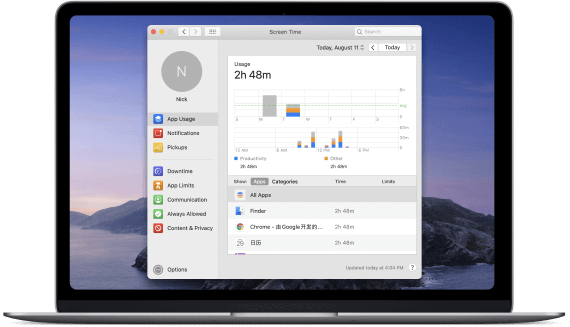
Mac Catalina 및 이후 macOS에서 스크린 타임을 켜는 방법
Mac Mojave 및 이전 macOS의 자녀 보호
Mac Mojave 및 이전 버전에서 실행되는 Mac 기기의 경우 자녀 보호 기능을 사용하여 자녀의 Mac 사용 시간과 액세스를 모니터링 및 제한하고 자녀가 안전한 온라인 환경을 제공하는지 확인할 수 있습니다. 자녀가 두 명 이상인 경우 서로 다른 사용자 계정을 만들고 서로 다른 제한을 설정할 수 있습니다.
Mac Mojave 및 이전 macOS의 자녀 보호 기능은 어떤 기능을 제공합니까?
자녀 보호 기능을 사용하면 온라인 안전의 대부분을 다루는 6 가지 유형의 제한을 관리 할 수 있습니다.
앱 :이 탭에서 Mac의 카메라에 대한 액세스를 제어하고 Game Center에서 멀티 플레이어 참여를 차단하고 Mail 사용을 알려진 연락처로만 제한 할 수 있습니다. 또한 자녀가 Mac에서 승인 한 앱에 액세스하도록 허용 할 수 있습니다.
편물:이를 통해 모든 브라우저에서 웹 사이트를 차단할 수 있습니다. 브라우저 제한에는 세 가지 모드가 있습니다. 웹 사이트에 대한 무제한 액세스 허용, 성인 웹 사이트에 대한 액세스 제한 시도, 이러한 웹 사이트에만 액세스 허용.
백화점:iTunes Store 사용을 관리하고 음악, 영화, TV 프로그램, 앱 및 책에 대한 접근을 제한합니다.
시각:사용자가 지정된 시간 동안 만 컴퓨터에 액세스 할 수 있도록 평일 / 주말 시간 제한을 설정합니다. 부모는 또한 야간에 Mac에 액세스하지 못하도록 취침 시간을 설정할 수 있습니다. 이것은 자녀가 좋은 디지털 습관을 형성하는 데 도움이 될 것입니다.
은둔:앱 또는 서비스가 연락처, 캘린더, 미리 알림, 진단과 같은 사용자 데이터에 액세스하도록 허용하거나 차단합니다.
다른:부모는 Siri 및 받아쓰기를 끄고 사전에서 노골적인 언어를 제한하고 사용자가 Simple Finder를 사용하거나 Finer에 CD 및 DVD를 묻지 못하도록 차단할 수 있습니다.
자녀 보호 제한 :
Parental Controls는 부모를 위한 자세한 앱 활동 보고서를 제공하지 않으며 웹 콘텐츠 필터링 옵션이 제한되어 있지만 아이들이 온라인에서 유해한 콘텐츠에 노출 될 가능성이 여전히 높습니다.
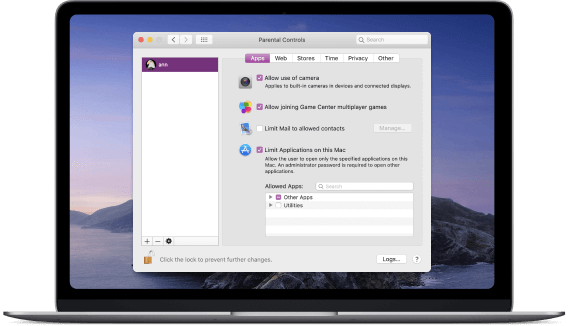
Mac Mojave 및 이전 macOS에서 자녀 보호를 켜는 방법
자녀의 온라인 액세스를 제한하는 Apple의 가족 공유
Apple의 가족 공유를 통해 귀하와 최대 5 명의 다른 가족 구성원이 여러 놀라운 Apple 서비스에 대한 액세스를 공유 할 수 있습니다. 동일한 가족 공유 그룹에있는 가족 구성원은 App Store, 음악, 영화, TV 및 책 구입을 공유하거나 사진 앨범을 공유 할 수 있습니다. 13 세 미만 어린이의 경우 그룹 주최자가 계정을 관리 할 수도 있습니다.
가족 공유는 자녀 보호를 위해 어떤 기능을 제공합니까?
앱 및 iTunes 구매 제한 :부모는 가족 공유에서 구입 요청을 켤 수 있으며 자녀는 iTunes에서 구입하기 전에 승인을 요청해야 합니다. 아이들이 무료 앱을 다운로드하더라도 먼저 부모의 동의를 얻어야합니다.
원격으로 스크린 타임 관리 :부모가 자녀의 기기로 스크린 타임을 설정할 수없는 경우 가족 공유를 사용하여 자녀의 iPhone, iPad, iPad Touch 또는 Mac에서 스크린 타임을 설정하고 기기 사용 보고서를 볼 수 있습니다.
위치 공유 :가족 대표는 가족 공유에서 위치 공유를 설정할 수 있습니다. 위치 공유가 켜져 있으면 가족 구성원이 주최자의 위치를 볼 수 있습니다. 그러나 위치를 가족과 공유할지 여부를 결정하는 것은 각 가족 구성원에게 달려 있습니다.
가족 공유 제한 :
화면 시간 및 자녀 보호 기능과 비교하여 가족 공유는 기능이 제한되어 있으며 13 세 미만의 어린이에게만 적용됩니다. 그러나 14-18 세의 어린이는 여전히 부모의 적절한지도가 필요합니다.